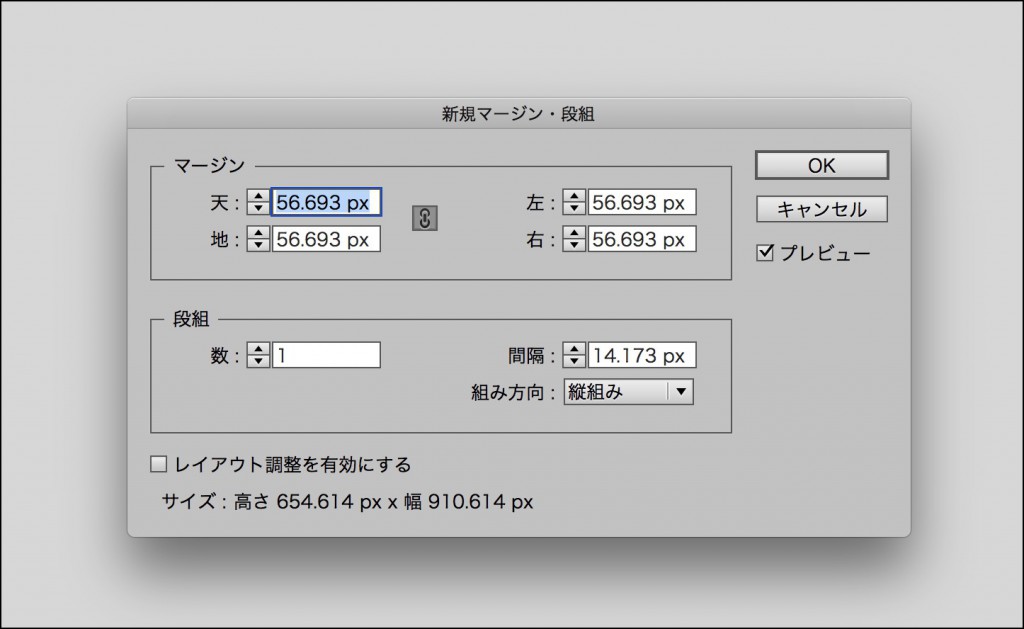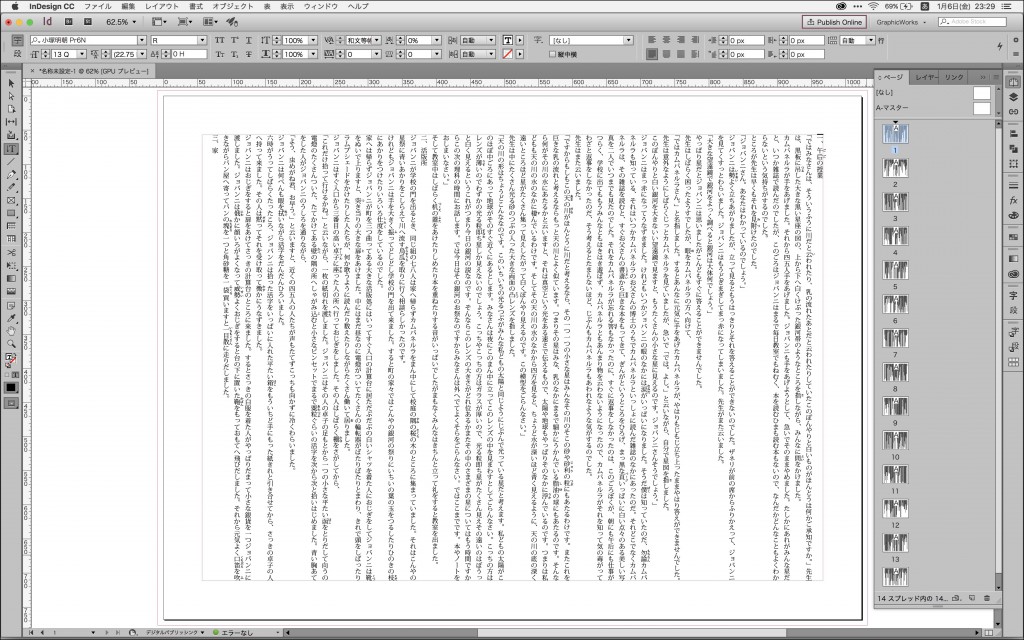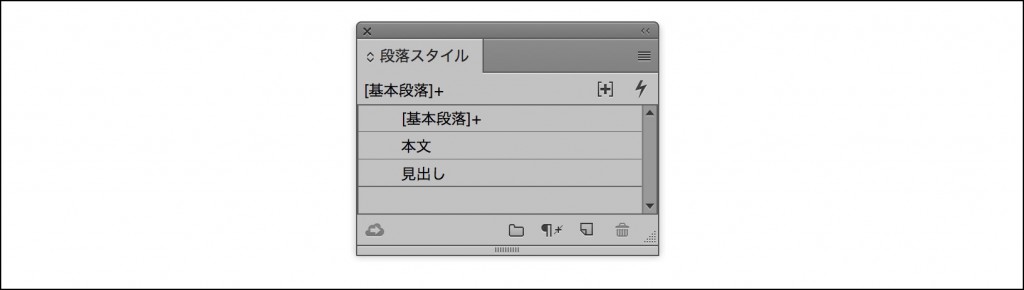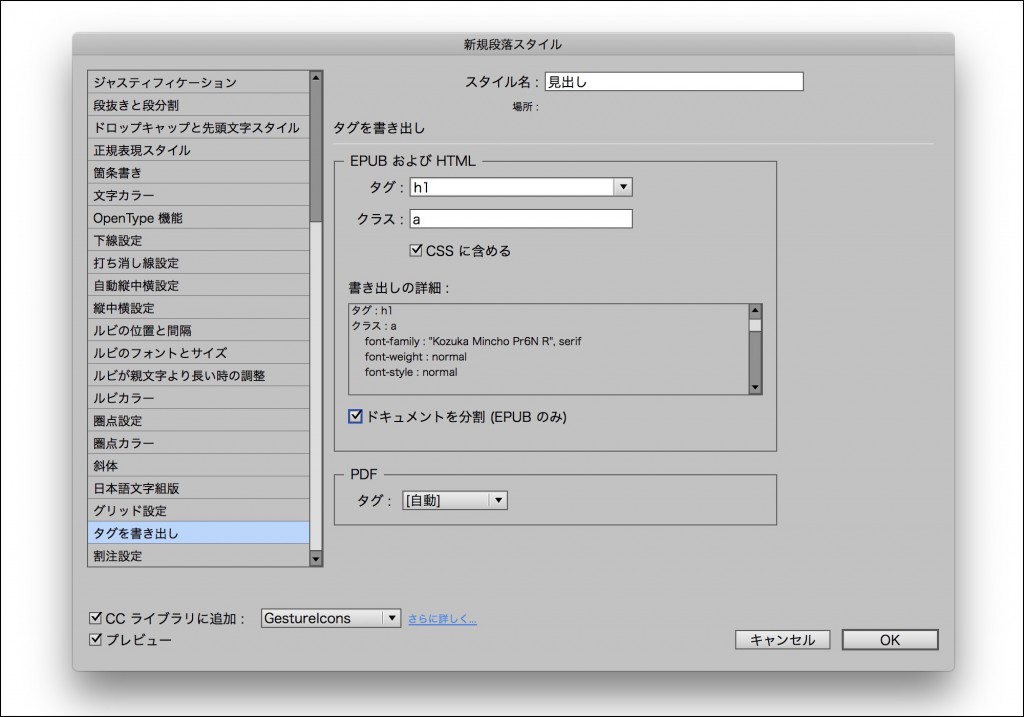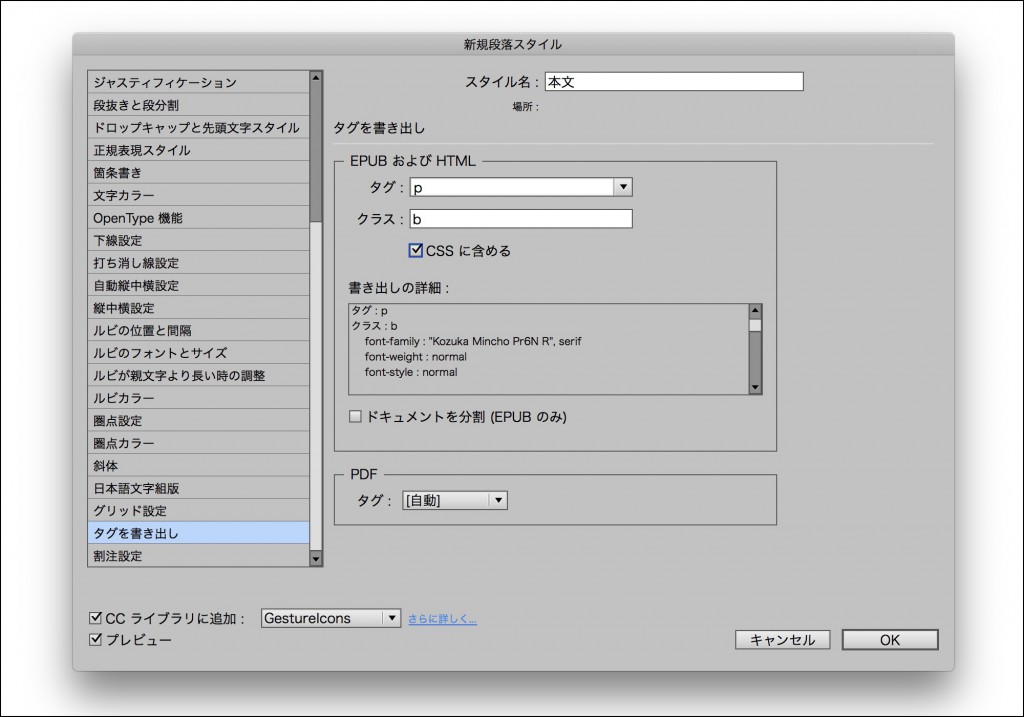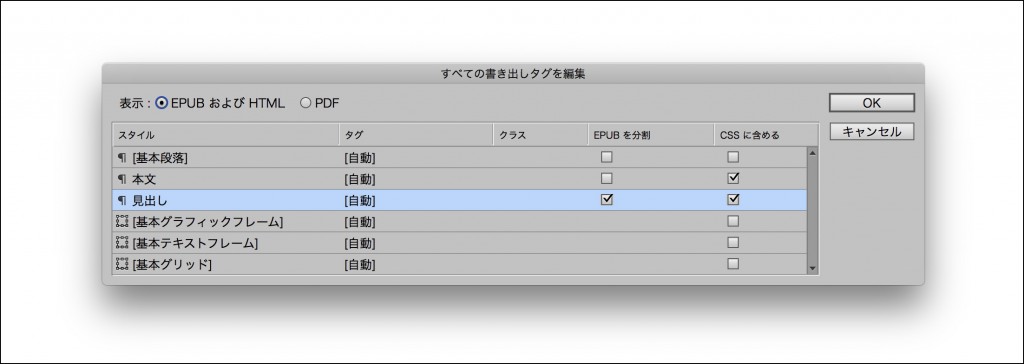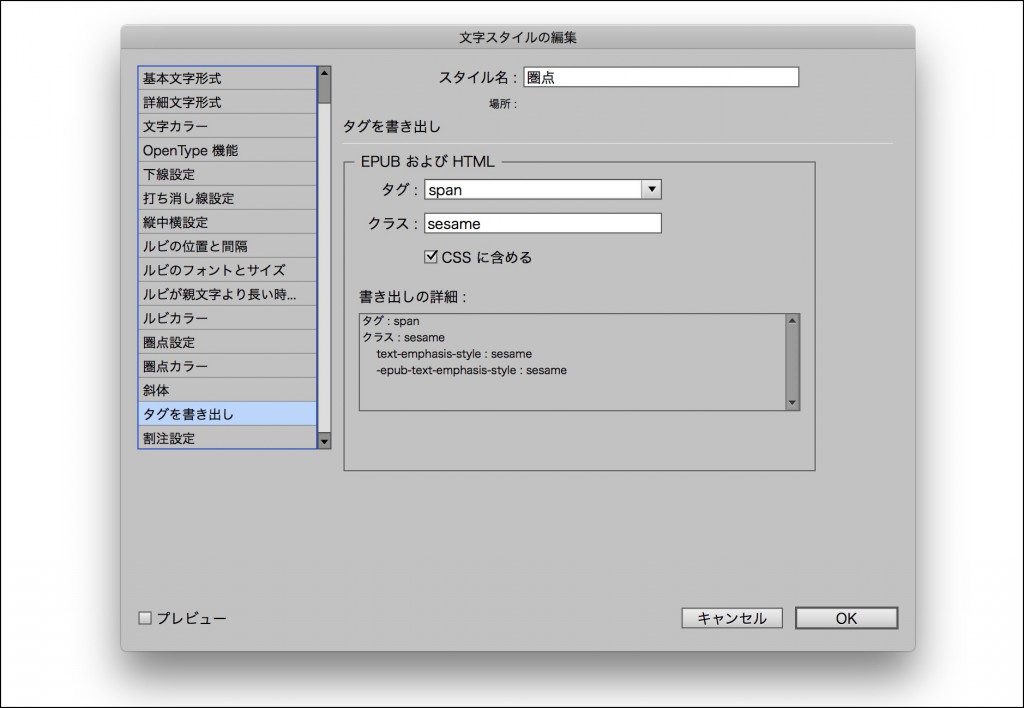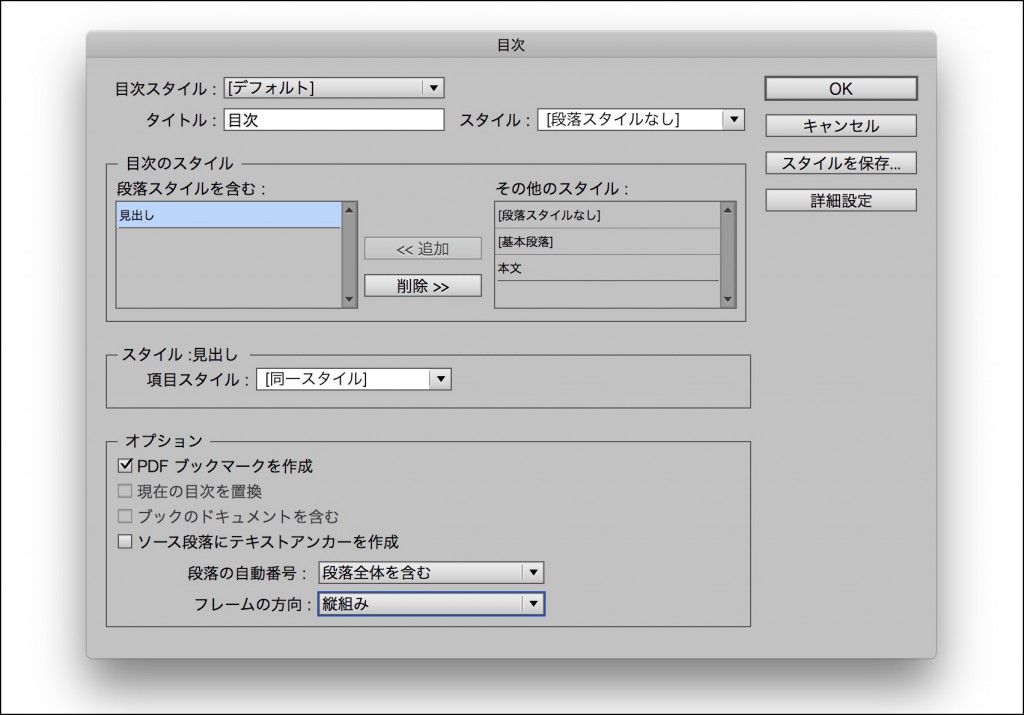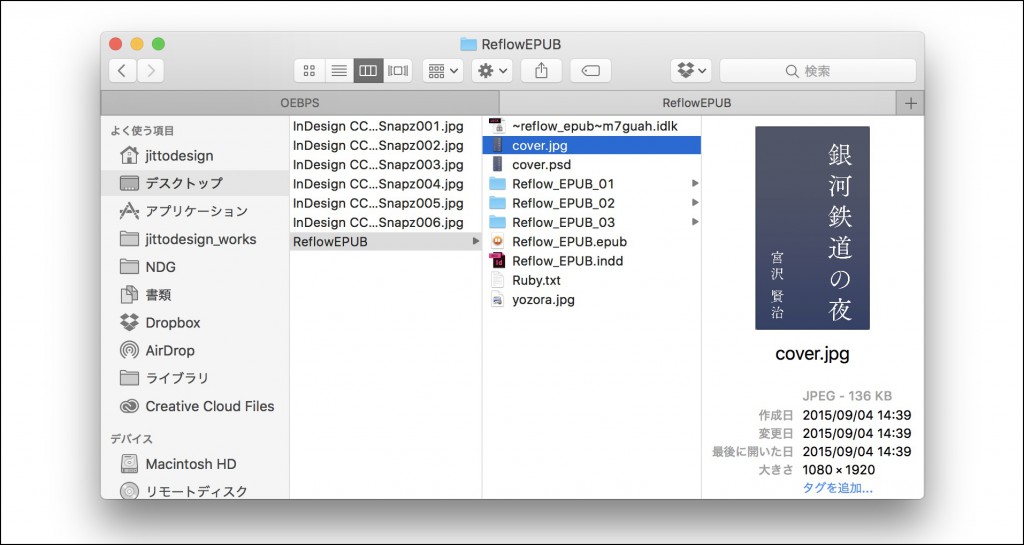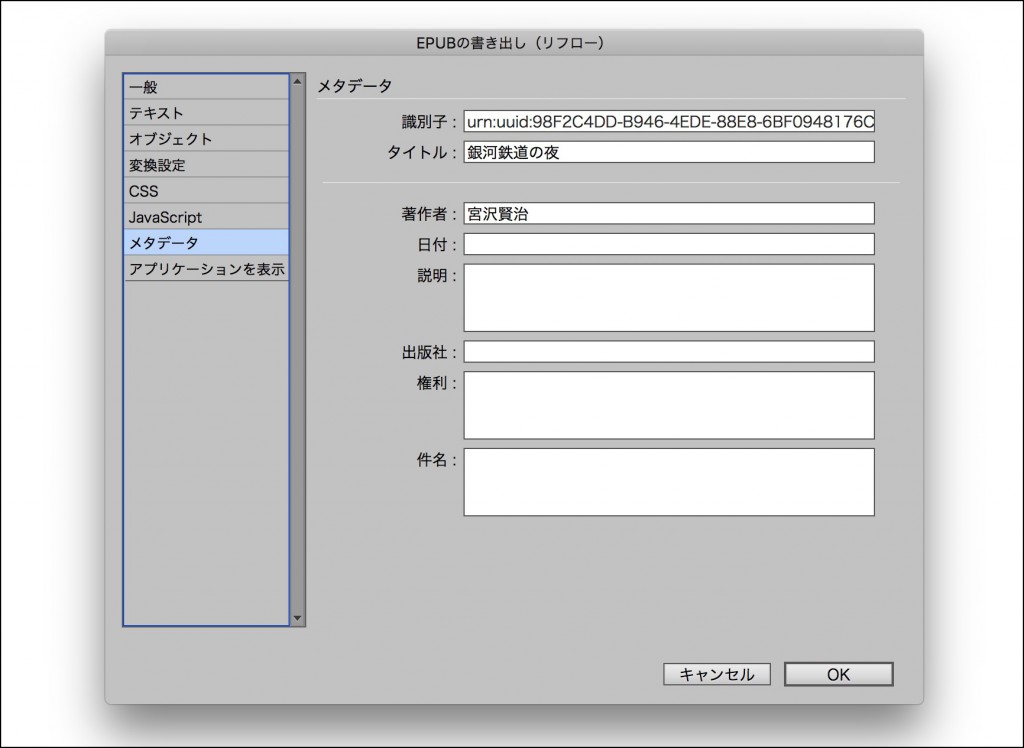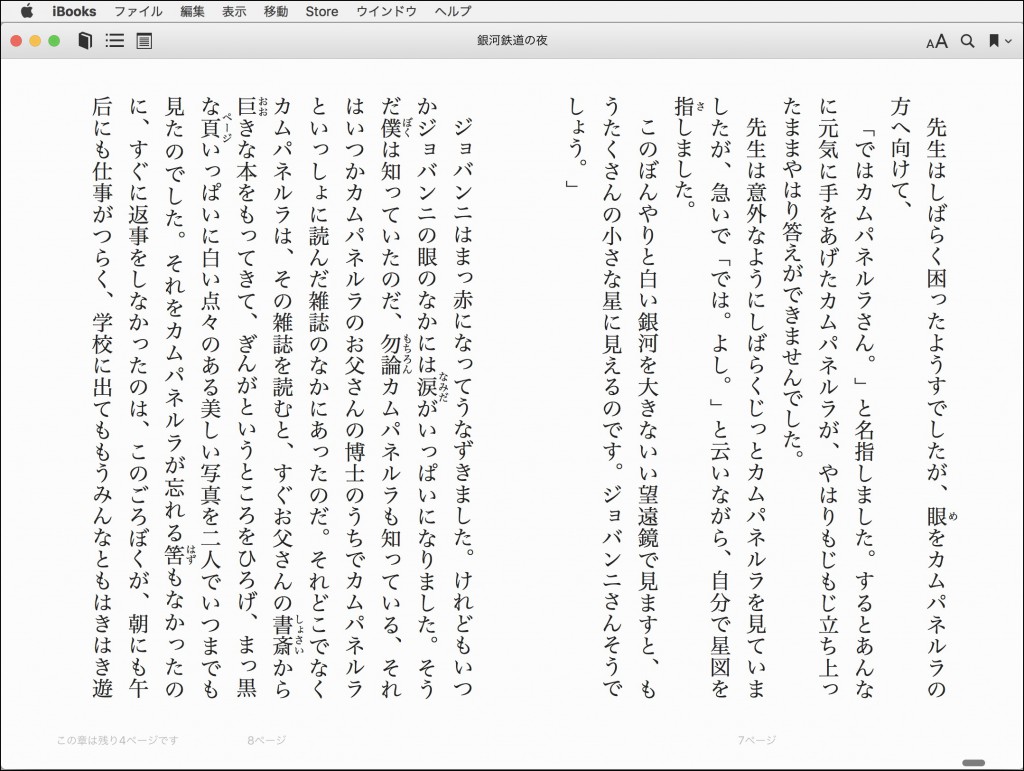InDesignでEPUBを作る際の注意点
電子書籍の標準フォーマットとして普及しているEPUBは、Webの仕組みを利用しXHTMLやCSSでコンテンツをパッケージしたフォーマットです。そのEPUBを制作するには、Webコーティングソフトを利用する方法、一太郎などのワープロソフトを利用する方法、Webサービスを利用する方法、そしてInDesignを利用する方法などがあります。
InDesignはCS3からEPUBの書き出しに対応しました。バージョンアップのたびにEPUB書き出しの精度は上がってきていますが、根本的に紙主体のレイアウトソフトであるInDesignの設定と、Webの仕組みを利用したEPUBでは再現できる項目は一致していません。
それでは、InDesignを利用するメリットが無いのかというと、そうではありません。InDesignに慣れているユーザにとっては、そこから簡単にEPUBバッケージを出力できることは大きなメリットです。ポイントは、InDesign側での設定は最低限に留めておき、書き出したEPUB側で必要な設定を行ったり、修正をすることだと思います。
[amazonjs asin=”B00FOHQZPI” locale=”JP” title=”Adobe Creative Cloud コンプリート 2017年版 |オンラインコード版|12か月版|Win/Mac対応”] [amazonjs asin=”B00FOHRCKA” locale=”JP” title=”Adobe Creative Cloud コンプリート 12か月版|学生・教職員個人版|オンラインコード版”]InDesignでの前準備
InDesignからリフローEPUBを書き出すには、下記の設定をしておきます。
- マージン/段組みでドキュメントを作成
- すべての段落に段落スタイルが適用されていること
- 段落スタイルの「タグ書き出し」を設定しておくこと
- 圏点などは文字スタイルを設定しておくこと
- 必要があれば、目次を設定しておくこと
- カバー画像を準備しておく
新規ドキュメントの作成
テキストファイルの配置
1ページ目のプライマリーテキストフレームにカーソルが挿入されている状態で、ファイルメニューの配置を選び用意したテキストファイルを配置します。
段落スタイルの適用
文章のすべての段落に「段落スタイル」を適用しておきます。
タグを書き出しの設定
段落スタイル内の「タグを書き出し」のタグに構造に合わせたタグを設定しておきます。見出しの階層であれば「h1」「h2」「h3」というように、本文であれば「p」を設定します。同じ階層で、設定が違う段落スタイルがある場合はクラスを設定しておきます。クラス名を指定しない場合は、スタイル名がクラス名になってしまうのでスタイル名を英字表記にしておくべきです。
文章が章などで別れていて、EPUB内のXHTMLを分割する場合には「ドキュメントを分割(EPUBのみ)」を見出しに設定します。
段落スタイルパネルのパネルメニューにある「すべてのタグを書き出しを編集」を選んでも、タグやクラスを設定できます。
圏点などへの文字スタイルの設定
圏点などにはきちんと文字スタイルを適用しておきます。
目次の設定
EPUBにはリーダーアプリ側に目次を表示する機能があります。InDesignで目次を設定しておくことで自動で目次のためのtocファイルを作成してくれるので、目次が必要な場合はInDesign側で設定しておきます。目次をページとして明示する必要がなければページの外に置いておきます。
カバー画像を準備しておく
1ページ目をカバーとして利用する設定もありますが、ストア毎にカバーサイズを変える必要があるので別途カバー画像を準備しておきます。
EPUB書き出し
準備ができたら、EPUBファイルを書き出してみます。ファイルメニューから「書き出し」を選び、「EPUB(リフロー可能)」を選んで書き出します。
設定画面が表示されます。画像を配置していなければ「一般」の項目で、EPUBのバージョンやカバー画像、目次、ドキュメントの分割を設定します。
必要があれば、「メタデータ」の項目で書誌情報を設定します。
設定ができたら、「OK」でEPUBを書き出します。
iBooksでEPUBを表示した状態です。